為什麼 AirDrop 在 iOS 上不起作用 - 您將獲得的原因和解決方案!
AirDrop是蘋果公司發明的無線傳輸技術,深受蘋果用戶喜愛。但有時當您想將照片或音樂傳輸到新的 iPhone 15 時,您會發現 AirDrop 不起作用。沒關係!這篇文章將告訴您為什麼 AirDrop 不起作用。此外,您可以獲得 5 種解決方案來快速修復將檔案傳輸到新 iPhone 15 的問題!
指南列表
第 1 部分:為什麼 AirDrop 在 iPhone 上不起作用 第 2 部分:AirDrop 無法正常工作時傳輸文件的最佳方式 第 3 部分:修復 AirDrop 在 iPhone 上不起作用的 4 種其他方法 第 4 部分:有關為什麼 AirDrop 不起作用的常見問題解答第 1 部分:為什麼 AirDrop 在 iPhone 上不起作用
AirDrop 不是萬靈藥。 AirDrop 不起作用的原因有很多。您可以檢查您的 AirDrop 是否因以下原因無法正常工作。
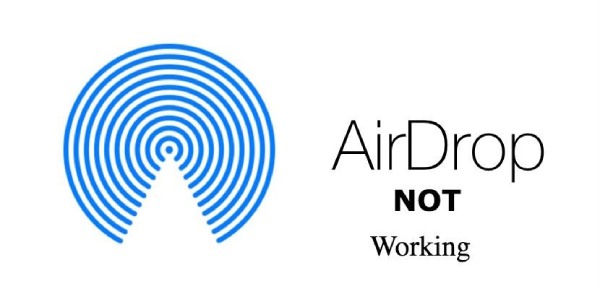
WiFi和藍牙沒有打開:如果您不打開 WiFi 和藍牙,AirDrop 將無法正常工作。
iOS 版本已過時:當iOS未更新到最新版本時,可能會導致您的AirDrop無法正常工作。
您的設備不支持 AirDrop: AirDrop 僅支持 iOS 7 及更高版本。如果您的 iPhone 不支持 AirDrop,它將無法工作。
第 2 部分:AirDrop 無法正常工作時傳輸文件的最佳方法
如果您無法解決AirDrop現在無法使用的問題,並且急於將檔案傳輸到新的iPhone 15, AnyRec PhoneMover 是解決您問題的最佳工具。您可以一鍵將文件從您的 iPhone 傳輸到新的 iPhone。它還可以在任何 iOS、Android 和 PC 之間同步文件。此外,這款一體化工具可以像 iPhone 管理器一樣組織您的文件,例如編輯、刪除、添加和播放。

將照片、視頻、音樂、聯繫人和消息傳輸到所有 iPhone。
管理和刪除重複文件以釋放更多空間。
備份和恢復丟失或刪除的聯繫人。
支援 iPhone 16 和 iOS 18 及更早版本。
安全下載
步驟1。在您的電腦上免費下載 AnyRec PhoneMover 並啟動它。您應該使用 USB 連接線連接 iPhone 和電腦。然後您應該點擊 iPhone 螢幕上的「信任」按鈕。您也可以在 iPhone 上下載 MobileSync 並掃描二維碼以連接兩個裝置。
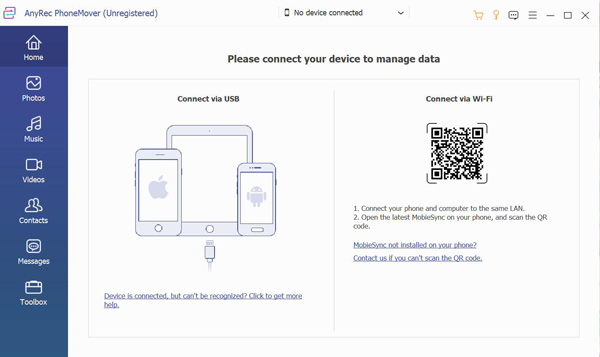
第2步。之後,您可以看到有關舊 iPhone 的所有信息,例如“名稱”、“類型”和“可用空間”。然後,您需要點擊「連接新裝置」按鈕來連接您的新iPhone 15。這樣您就可以將舊iPhone 13/12/11/X及更早版本的照片傳輸到新iPhone 15,而無需AirDrop。
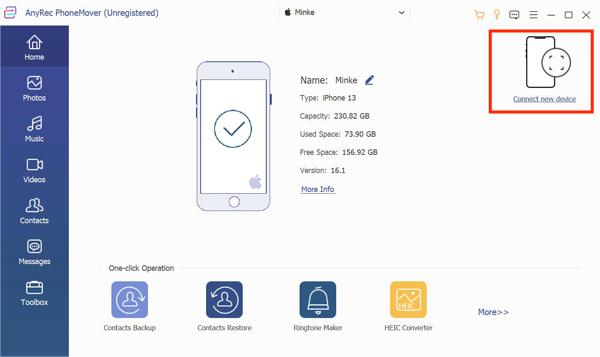
第 3 步。根據您的需求從「照片、音樂、影片、聯絡人」和「訊息」中選擇您需要的文件類型。例如,如果您想傳輸音樂,可以點擊左側的“音樂”按鈕。然後您將看到舊 iPhone 上儲存的所有音樂。您可以勾選複選框來選擇要傳輸的音樂。
.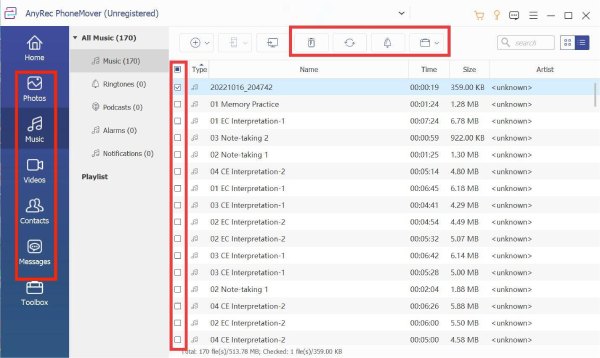
步驟4。最後一步是,當 AirDrop 無法運作時,點擊「匯出到裝置」按鈕將音樂傳輸到新的 iPhone 15。此外,您可以大量將多個文件移至您的新iPhone。
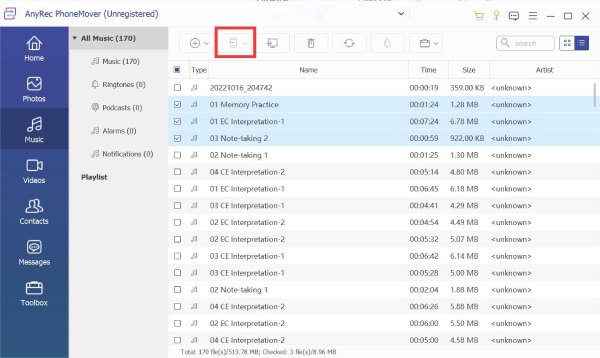
第 3 部分:修復 AirDrop 在 iPhone 上不起作用的 4 種其他方法
1. 檢查你的 iPhone 是否支持 AirDrop
如果 AirDrop 不起作用,您應該檢查設備是否支持它。 AirDrop 支持 iOS 7 或更高版本,例如 iPhone 5 或更新版本、iPad(第 4 代)或更新版本、iPad Air(所有型號)、iPad Pro(所有型號)和 iPad Mini(所有型號)。最簡單的方法是打開 控制中心 在您的 iPhone 屏幕上檢查 AirDrop 是否存在。
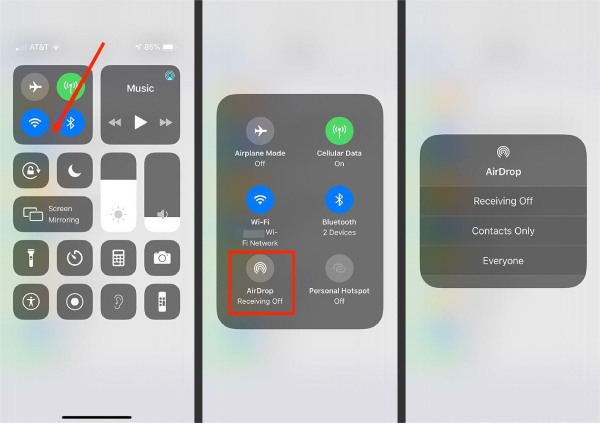
2. 確保 WiFi 和藍牙已打開
如果 WiFi 或藍牙未打開,AirDrop 將無法正常工作。所以你應該向下滑動屏幕打開控制中心點擊WiFi圖標和藍牙圖標打開它們。您還可以打開 設置 應用打開WiFi和藍牙。
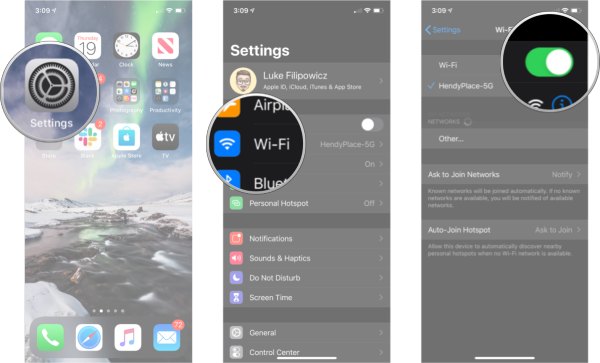
3. 將您的 iOS 版本更新到最新版本
如果您不及時更新 iOS 版本,也可能導致您的 AirDrop 無法正常工作。所以你應該檢查你的 iOS 是否是最新版本。如果沒有,您應該更新它。
步驟1。解鎖您的 iPhone 並打開“設定”應用程式。然後點選「常規」按鈕選擇「軟體更新」選項。
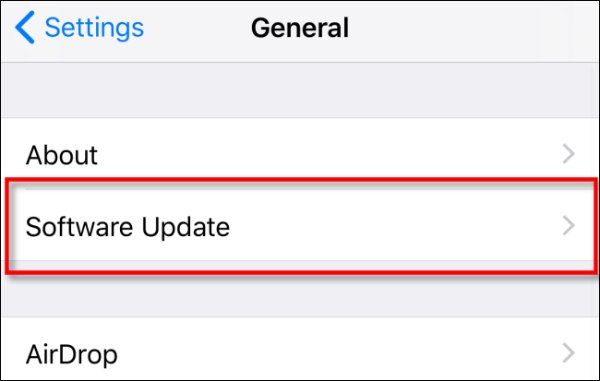
第2步。如果您的 iOS 不是最新版本,您可以點擊「下載並安裝」按鈕來更新您的 iOS,以修復 Airdrop 無法運行的問題。
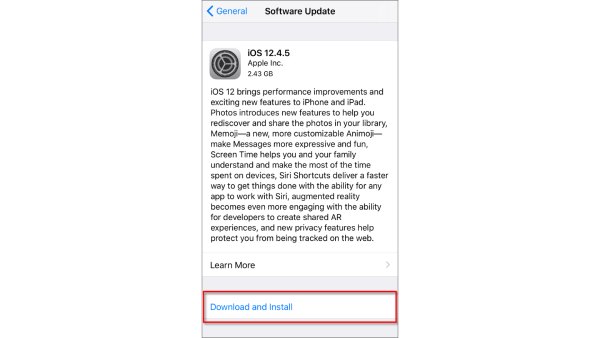
4. 重啟你的 iPhone
這是一種通過重啟來解決所有 iPhone 問題的老式但有用的方法。如果您的 AirDrop 沒有出現、傳輸失敗、沒有等待通知或遇到其他問題,您可以重新啟動 iPhone 來修復它。當然,重啟 iPhone 並不是萬能的。無法保證解決您的 AirDrop 無法正常工作的問題。您需要按住 體積 按鈕和 力量 按鈕,直到彈出屏幕 關機 滑塊。然後你需要滑動滑塊來重啟你的 iPhone。
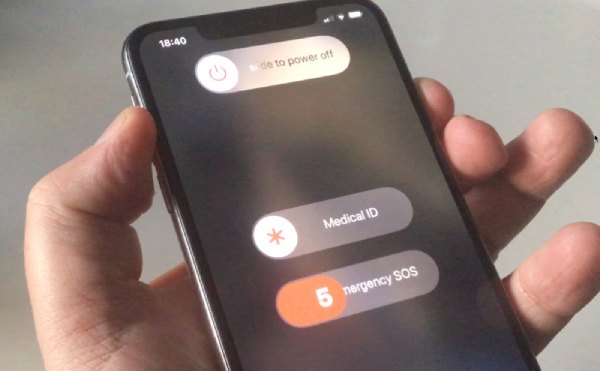
第 4 部分:有關為什麼 AirDrop 不起作用的常見問題解答
-
1. 我可以重置AirDrop 來解決它不起作用的問題嗎?
不,您無法重置 AirDrop。但是您可以通過設置在 AirDrop 中調整接收選項,例如接收關閉、僅聯繫人和所有人。
-
2. 為什麼 AirDrop 在我的 iPhone 上不起作用?
AirDrop 無法正常工作的原因有很多。如果您的 iOS 版本沒有及時更新,AirDrop 可能無法工作。
-
3. 如何修復 AirDrop 不工作?
您可以通過 iPhone 上的“設置”重置您的網絡。解鎖你的 iPhone 並前往 設置.然後點擊 一般的 按鈕選擇 重啟 選項。
結論
現在你應該知道為什麼 AirDrop 不起作用了。您可以使用上述解決方案對 AirDrop 無法正常工作進行故障排除。如果無法解決,可以使用AnyRec PhoneMover代替AirDrop完成數據傳輸。這個多合一的工具可以批量傳輸多個文件,以便在最短的時間內在您的新 iPhone 上接收文件。
安全下載
